5. Configure a sua conta de Nota Fiscal do TikTok Shop
Como configurar sua Nota Fiscal do TikTok Shop na TF ERP?
Para configurar sua Nota Fiscal na TF ERP, acesse a aba Nota Fiscal e clique em Conta de NF-e.
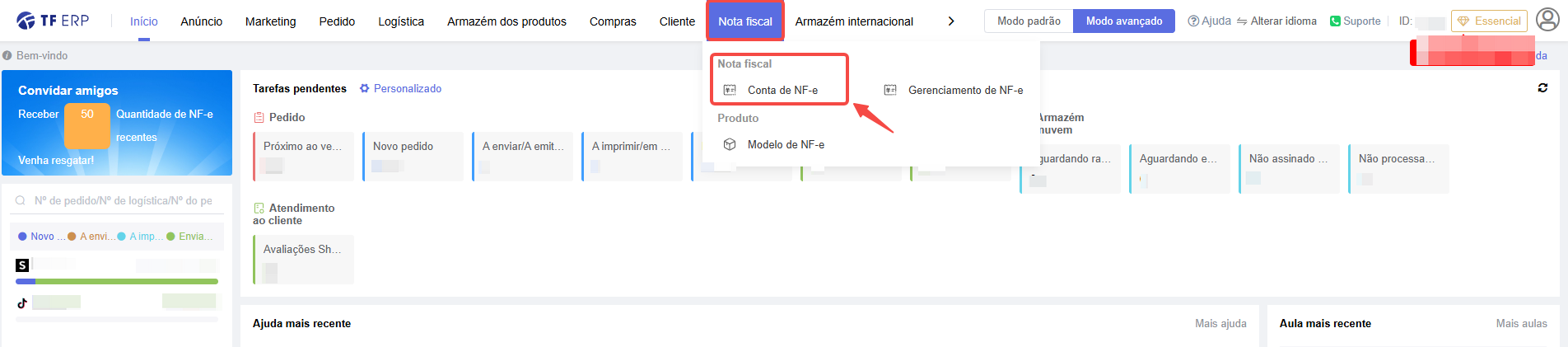)
Nessa aba, clique no botão Adicionar Conta de NF-e, onde uma nova tela será aberta solicitando o preenchimento os dados de sua loja.
)
Caso tenha dúvidas sobre suas informações, utilize a opção Consultar, destacada em azul. Ela direciona para o site da Sintegra, onde, ao inserir seu CNPJ ou IE, seus dados serão exibidos.
Para configurar sua nota fiscal, é obrigatório o preenchimento da:
-
Razão Social;
-
Tipo de tributação;
-
CNPJ;
-
Inscrição Estadual;
-
Tipo de unidade (Matriz ou Filial);
-
E-mail;
-
Suas informações de endereço.
É necessário também inserir o Certificado A1. Recomendamos que consulte seu contador para obter esse arquivo. Após o anexo do certificado, não esqueça de inserir a senha para ativá-lo.
Com as informações preenchidas, clique em Avançar.
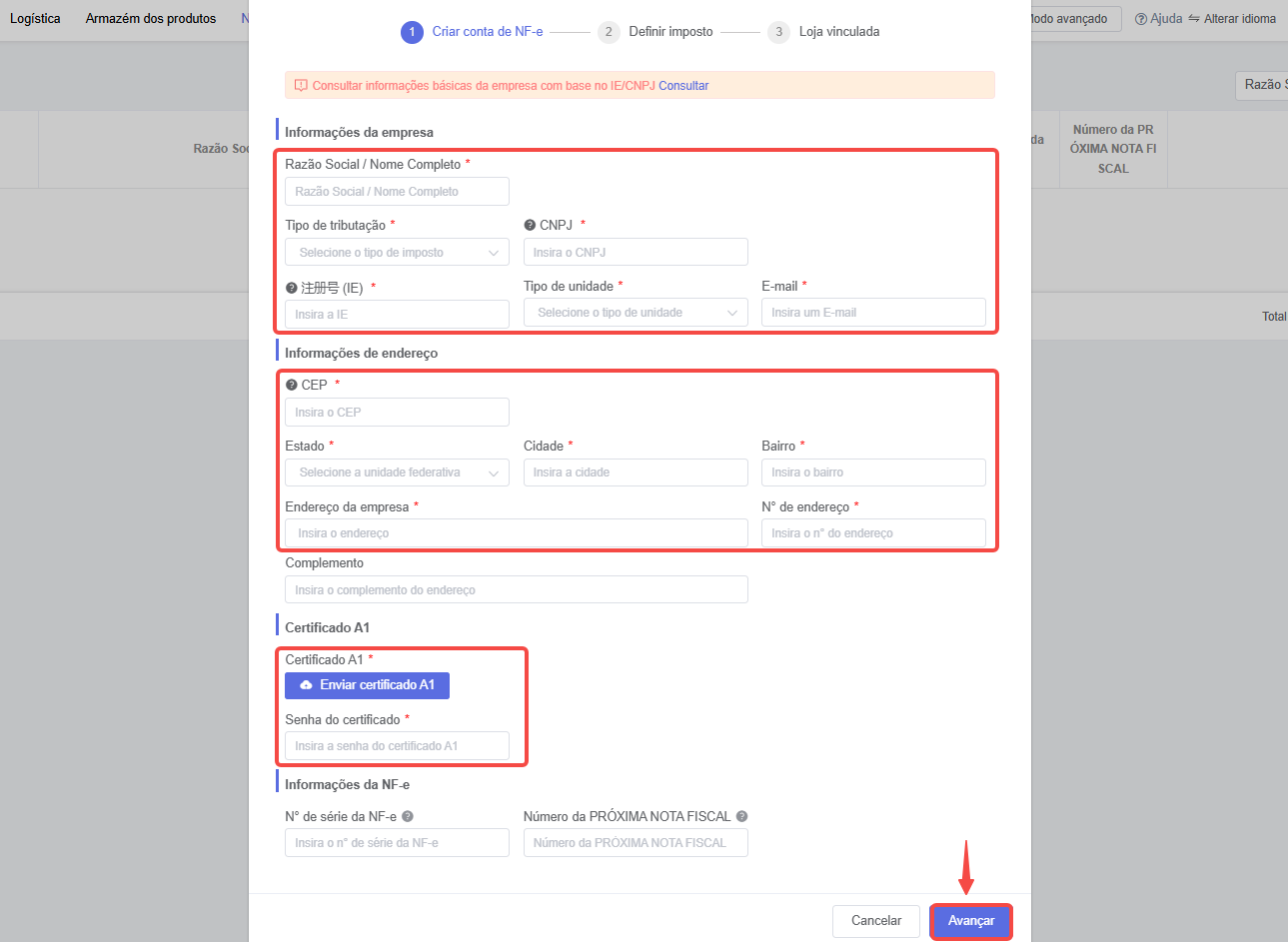)
Na próxima janela, você irá definir o tipo de imposto, podendo ser ele de Revenda ou Fabricação Própria. Clique novamente em Avançar, para prosseguir a configuração.
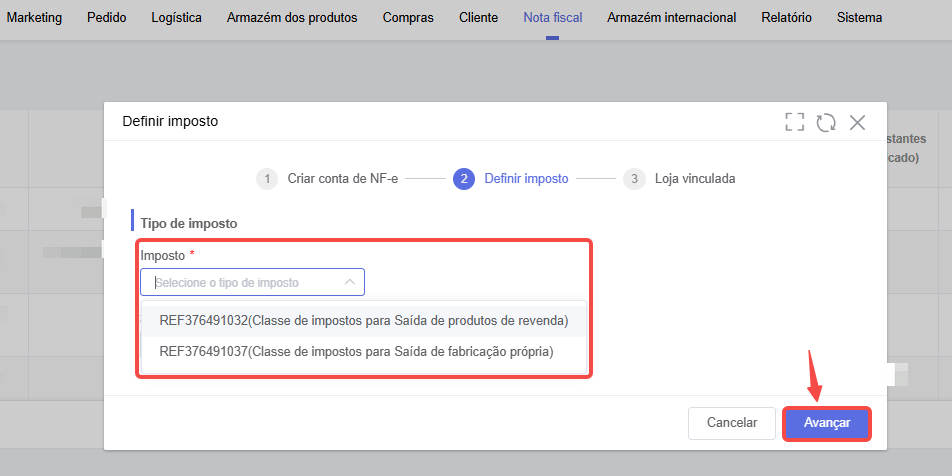)
Por fim, defina a comissão da sua loja. Lembre-se de que cada marketplace possui suas próprias regras, e é muito importante que você esteja atento a elas.
Clique em Confirmar e sua configuração está finalizada!
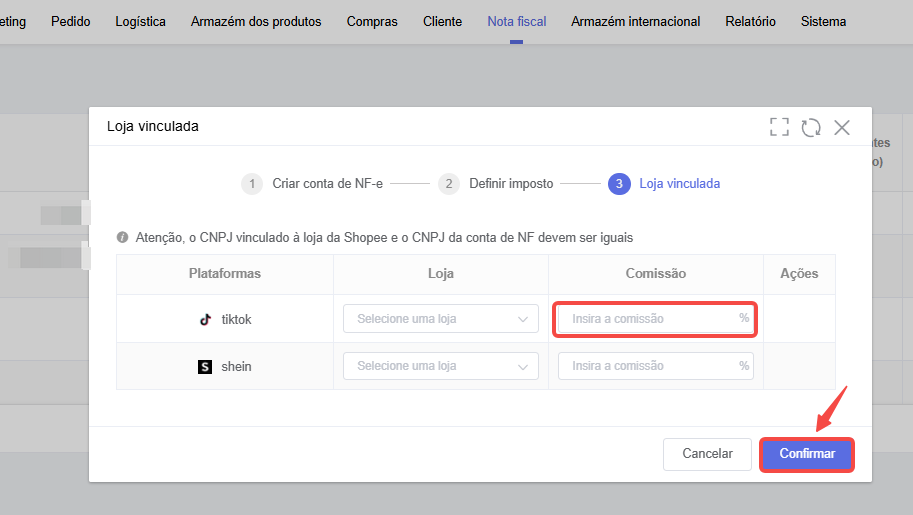)
No TikTok Shop, você pode precisar emitir notas fiscais para pedidos de Brindes ou amostras, para isso, é necessário configurar corretamente a modalidade de imposto para estes pedidos.
Para configurar a opção de imposto de Amostra/Brinde nessa mesma aba, selecione a conta e clique na opção Imposto.
Para configurar a opção de imposto de Amostra/Brinde nessa mesma aba, selecione a conta e clique na opção Imposto.
)
Nesse parte, clique em Criar Imposto Amostra/Brinde.
)
Uma nova tela será aberta com suas informações fiscais, onde você precisa definir:
-
O tipo de tributação;
-
A descrição do produto;
-
O nome da amostra/brinde.
Por fim, clique em Criar para que o processo seja feito.
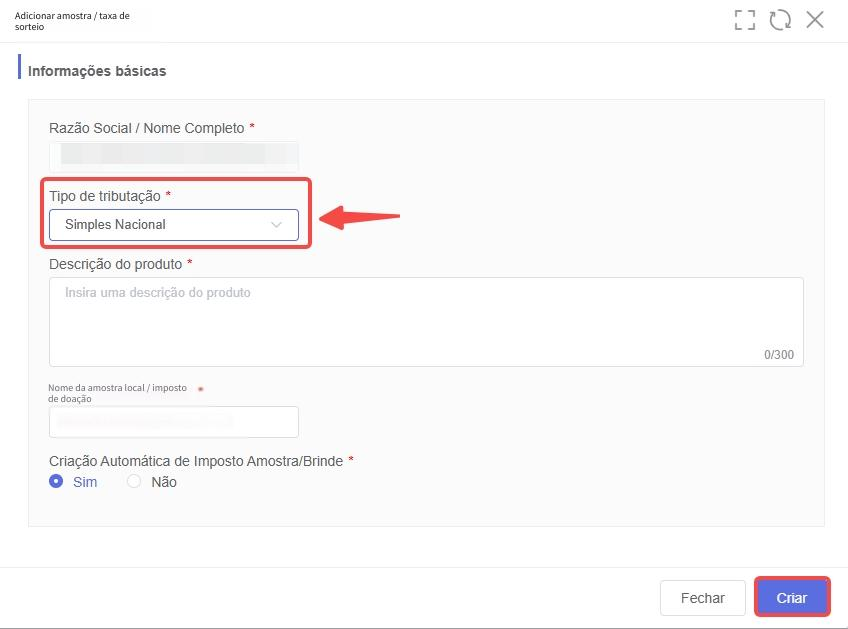)
Voltando nessa tela, clique no botão Confirmar e o imposto estará criado.
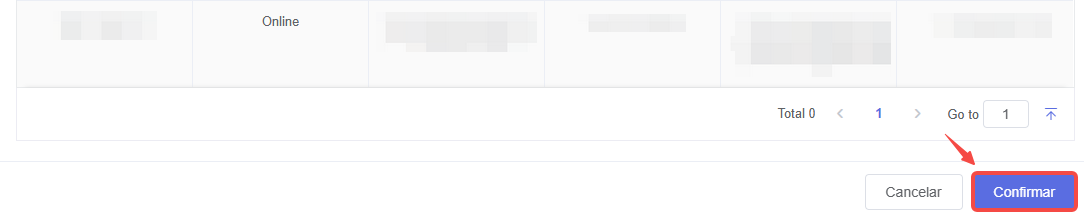)